Adobe flash设置场景背景颜色的方法
- 时间:2020-10-23 14:08
- 来源:下载吧
- 编辑:longnian
Adobe flash是一款非常好用的二维动画制作软件,该软件给用户提供了简单大方的操作界面,能够导出元件和动画序列,并快速生成Sprite表单,协助改善游戏体验、工作流程和性能,功能十分强大。我们在使用这款软件制作二维动画的过程中,很多时候为了适应动画的颜色,我们会改变场景的背景颜色,以便突出动画的特点。但是该软件在操作使用方面具有一定的专业性,许多行外人士不会操作这款软件。那么接下来小编就给大家详细介绍一下Adobe flash设置场景背景颜色的具体操作方法,有需要的朋友可以看一看。
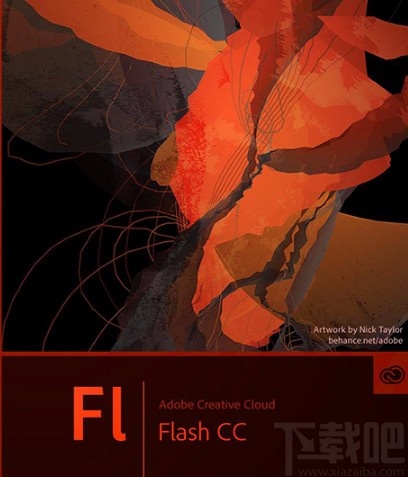
方法步骤
1.首先在电脑桌面上找到该软件的快捷图标,我们用鼠标双击该图标,就可以将软件打开。
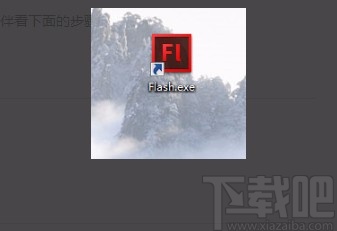
2.将软件打开后,我们在界面左上方找到“文件”选项,点击该选项再进行下一步操作。
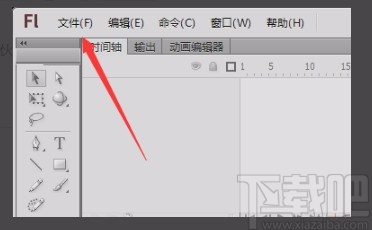
3.接着在文件选项下方会出现一个下拉框,我们在下拉框中找到“新建”选项,点击该选项即可。

4.然后我们就可以在界面上看到新建的场景,这时的场景颜色是白色的,如下图所示。
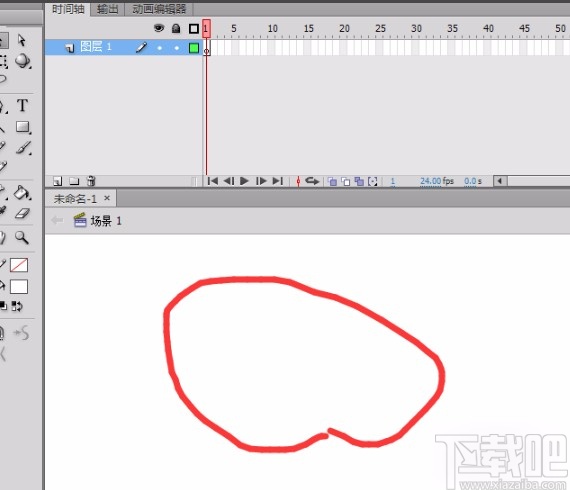
5.接下来我们在界面上方的菜单栏中找到“修改”选项,点击该选项,再进行接下来的操作。

6.之后在“修改”选项下方会出现一个下拉框,下拉框中有很多的操作选项,我们在这些选项中找到“文档”选项并点击即可。
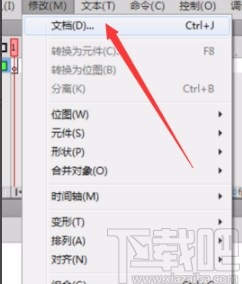
7.随后界面上就会弹出一个文档设置窗口,我们在窗口中找到“背景颜色”选项,点击该选项后面的小方块,就可以设置场景背景颜色了。
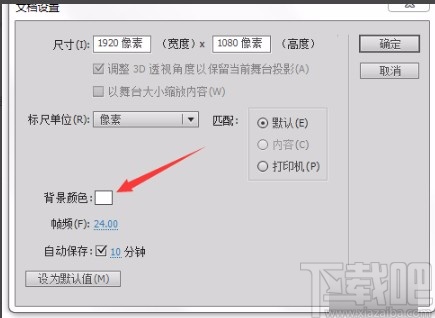
8.小编将场景的背景颜色设置为红色,就可以得到下图所示的效果图,大家可以作为参考。
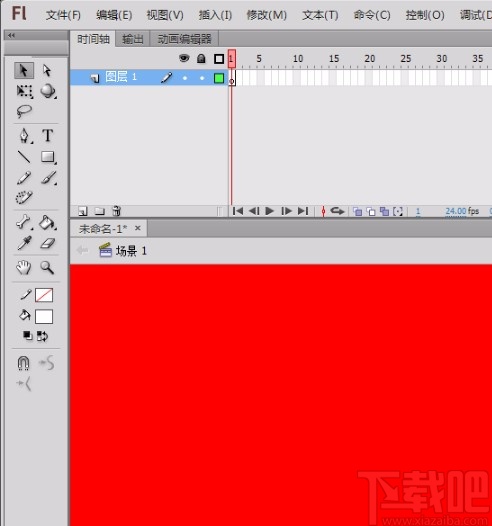
以上就是小编给大家整理的Adobe flash设置场景背景颜色的具体操作方法,方法简单易懂,有需要的朋友可以看一看,希望这篇教程对大家有所帮助。
最近更新
-
 淘宝怎么用微信支付
淘宝怎么用微信支付
淘宝微信支付怎么开通?9月5日淘宝公示与微信
- 2 手机上怎么查法定退休时间 09-13
- 3 怎么查自己的法定退休年龄 09-13
- 4 小红书宠物小伙伴怎么挖宝 09-04
- 5 小红书AI宠物怎么养 09-04
- 6 网易云音乐补偿7天会员怎么领 08-21
人气排行
-
 易剪辑给视频添加马赛克的方法
易剪辑给视频添加马赛克的方法
易剪辑是一款功能强大的视频编辑软件,该软件体积小巧,但是给用
-
 爱拍电脑端调整视频播放速度的方法
爱拍电脑端调整视频播放速度的方法
爱拍电脑端是一款功能齐全的视频编辑软件,该软件界面直观漂亮,
-
 snapgene下载安装方法
snapgene下载安装方法
snapgene是一款非常好用的分子生物学模拟软件,通过该软件我们可
-
 ae2020导出视频的方法
ae2020导出视频的方法
ae这款软件的全称是AfterEffects,是一款世界著名的拥有影像合成
-
 mouse rate checker下载安装方法
mouse rate checker下载安装方法
mouseratechecker是一款检测鼠标DPI和扫描率综合性能的软件,可以
-
 packet tracer汉化操作方法
packet tracer汉化操作方法
CiscoPacketTracer是一款思科模拟器,它是一款非常著名的图形界面
-
 manycam下载使用方法
manycam下载使用方法
manycam是一款非常实用且功能强大的摄像头美化分割软件,它拥有非
-
 ms8.0下载安装的方法
ms8.0下载安装的方法
MaterialsStudio8.0是一款功能强大的材料模拟软件,模拟的内容包
-
 blender设置中文的方法
blender设置中文的方法
blender是一款开源的跨平台全能三维动画制作软件,该软件功能十分
-
 blender复制物体的方法
blender复制物体的方法
blender是一款高效实用的跨平台全能三维动画制作软件,该软件不仅
